手机已经成为我们生活中不可或缺的一部分,为了更好地满足用户的多任务需求,手机厂商们纷纷推出了分屏功能,通过手机的多任务键分屏设置,我们可以同时在一个屏幕上打开两个应用程序,实现快速切换和同时进行多项操作的便利。如何设置手机的分屏功能呢?接下来我们将为大家分享手机分屏设置的教程,让您轻松掌握这一功能,提升手机使用的便捷性和效率。
手机分屏设置教程
步骤如下:
1.首先选择手机“设置”点击打开。
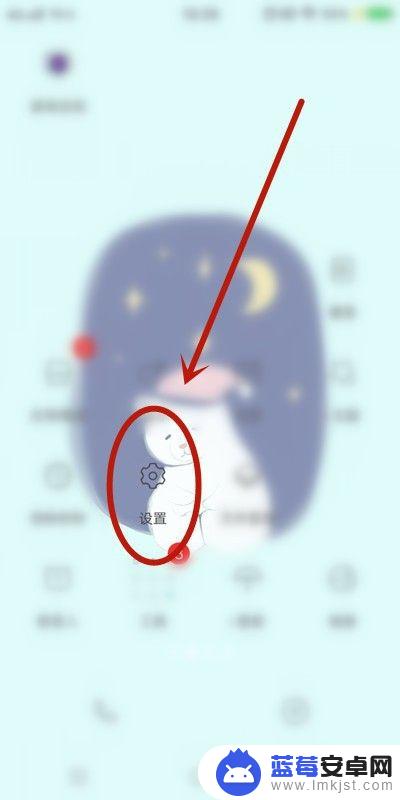
2.找到“分屏多任务”点击。
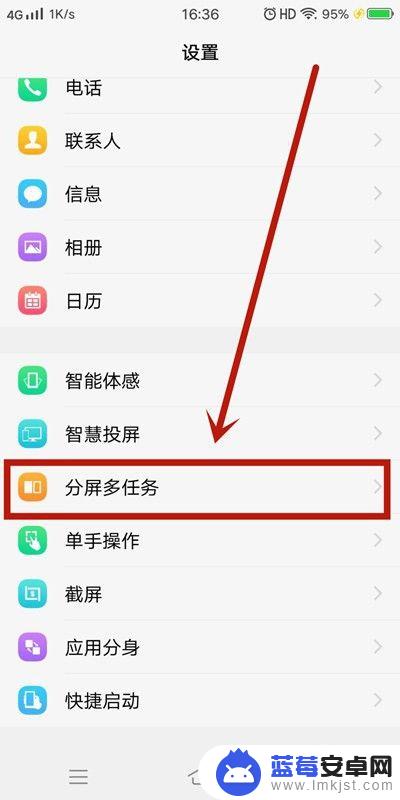
3.分屏模式分“消息分屏”和“手动分屏”两种。
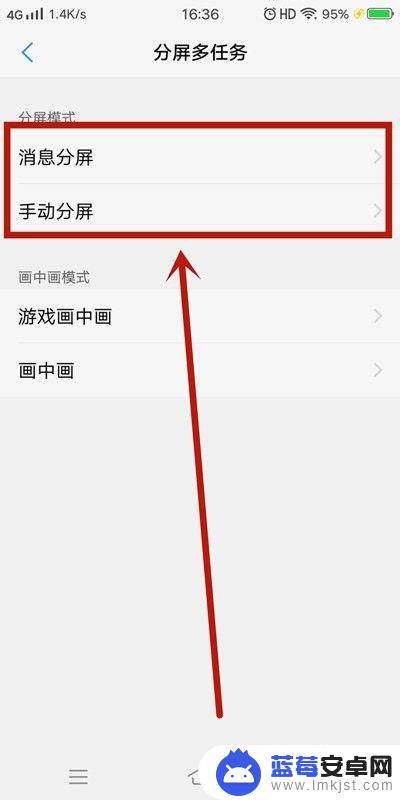
4.现阶段“消息分屏”如下应用全屏界面支持悬浮图标的显示(如下图所示)。
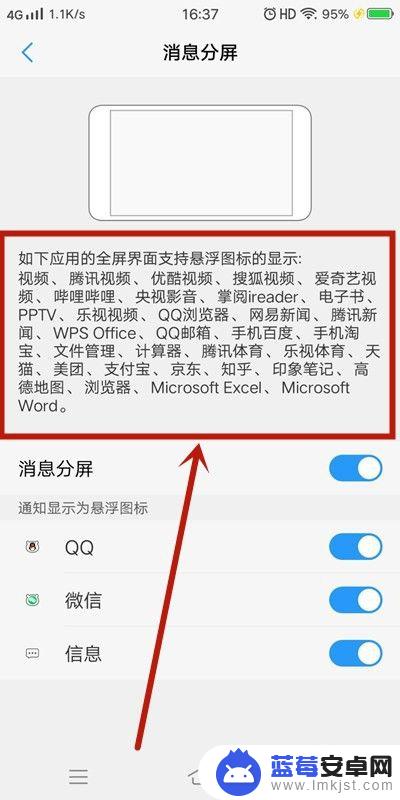
5.而“手动分屏”有两种 方法1:三指下滑启动分屏。
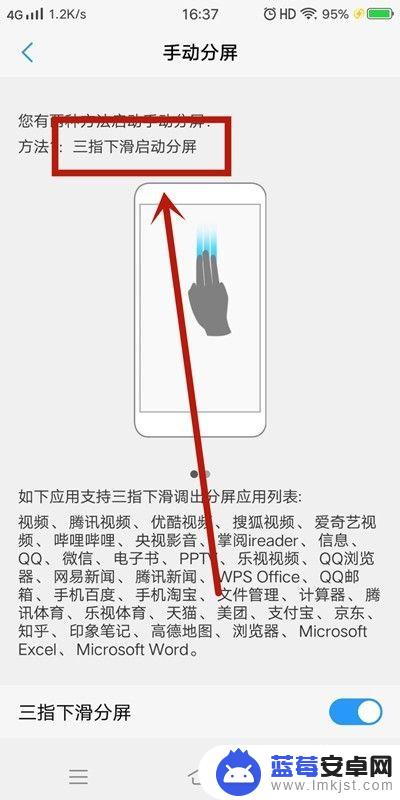
6.方法2:上滑控制中心点击“多任务”启动分屏。
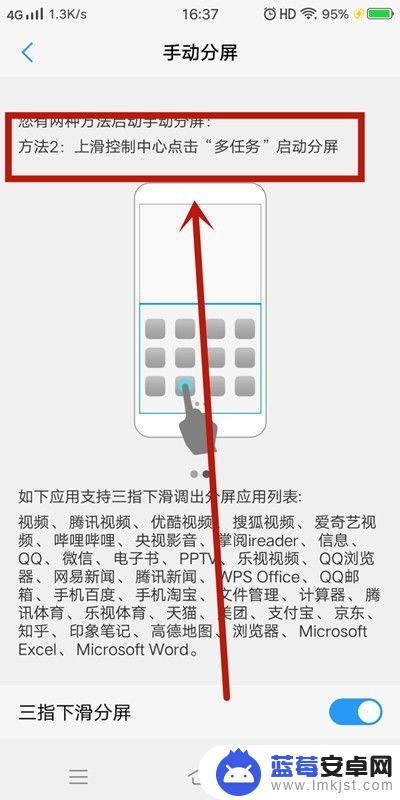
7.方法总结:
1、首先选择手机“设置”点击打开;
2、找到“分屏多任务”点击;
3、分屏模式分“消息分屏”和“手动分屏”两种;
4、现阶段“消息分屏”可以使用的应用;
5、“手动分屏”有两种 方法1:三指下滑启动分屏;
6、方法2:上滑控制中心点击“多任务”启动分屏。
以上就是手机多任务键分屏怎么设置的全部内容,还有不清楚的用户就可以参考一下小编的步骤进行操作,希望能够对大家有所帮助。












